Почему магнитола не читает флешку и как это исправить | Новость
Магнитола не читает флешку: причины и методы решения проблемы
- Автомобильная магнитола помогает скрасить длительные поездки, развлекая любимыми песнями на всем протяжении пути. Иногда у владельцев возникают разнообразные проблемы с этими устройствами. Одна из самых распространенных неисправностей заключается в том, что магнитола перестает читать флешку с композициями. Из-за чего же это происходит и как это решить?
- Нередко такое происходит вследствие отсутствия поддержки файловой системы, в которую отформатирована флешка. Эта причина особенно характерна для старых магнитол. Практически все современные устройства поддерживают чтение файловой системы FAT32 и даже NTFS. Если же песни не воспроизводятся, нужно поменять ее на FAT16. Для этого необходимо вставить флешку в компьютер, найти ее в файловом проводнике, вызвать контекстное меню, выбрать пункт «Форматировать» и указать файловую систему FAT16.
 Песни придется загрузить заново.
Песни придется загрузить заново. - Часто причина заключается в сложной иерархии файлов на флешке. Современные автомагнитолы обычно без проблем поддерживают работу с накопителями, содержащими сотни вложенных друг в друга папок (например, альбомов). А старые модели не всегда обладают такой производительностью. В этом случае лучше разместить все композиции в корневой папке диска.
- Иногда причина проблемы заключается в слишком большой емкости накопителя. Сейчас существуют флешки на 512 Гб и даже на 1 Тб. Далеко не все магнитолы способны обработать такой объем информации. Для решения проблемы следует использовать накопитель меньшего объема.
- Нередко проблема вызывается тем, что названия папок и файлов на флешке записаны кириллицей. Нерусифицированные автомагнитолы в лучшем случае показывают иероглифы на дисплее, а в худшем — просто отказываются их воспроизводить. В этом случае нужно переименовать названия, используя латиницу.
- Магнитола может не читать флешку и из-за того, что просто не поддерживает формат файлов на ней из-за отсутствия соответствующих кодеков.
 Подавляющее большинство моделей способно воспроизводить MP3. В то же время поддержка AAC, FLAC и других менее распространенных форматов имеется далеко не на всех устройствах, в том числе современных. Для решения проблемы нужно конвертировать песни в MP3.
Подавляющее большинство моделей способно воспроизводить MP3. В то же время поддержка AAC, FLAC и других менее распространенных форматов имеется далеко не на всех устройствах, в том числе современных. Для решения проблемы нужно конвертировать песни в MP3. - Также причина может заключаться в программном сбое магнитолы. Современные медиасистемы способны даже подключаться к интернету. Есть вероятность, что в них проник вирус. Нужно сбросить настройки магнитолы и восстановить ее прошивку.
- Иногда проблема может заключаться в загрязнении контактов. Нужно осмотреть USB-порт магнитолы и саму флешку. Скопившуюся в контактах пыль, мусор и т. п. нужно устранить. Для этого лучше всего воспользоваться тонкой деревянной зубочисткой (металлическая игла может вызвать замыкание). Намотайте на нее немного ваты, смочите в спирте и осторожно протрите контакты. Не стоит прикладывать при этом чрезмерных усилий.
- При желании приобрести качественную магнитолу можно в нашем интернет-магазине автозвука.
 Мы предлагаем продукцию известных производителей.
Мы предлагаем продукцию известных производителей.
к списку новостей
Товары категории Автомагнитолы 1-DIN
Blaupunkt Barcelona 200 DAB BT
Описание Автомагнитола Blaupunkt Barcelona 200 DAB BT: Barcelona 200 DAB BT – это надежная и функциональная автомагнитола для …
JVC KD-R497
Описание Автомагнитола JVC KD-R497: Поддержка AAC FLAC Compatible ( Up to 48kHz/16bit ) 15 предустановок эквалайзера Digital Track …
JVC KD-DB922BT
Описание Автомагнитола JVC KD-DB922BT: Автомагнитола KD-DB922BT от бренда JVC, это надежный цифровой медиа-ресивер, со встроенным Blutooth …
Celsior CSW-2021M
Описание Медиа-ресивер Celsior CSW-2021M: Celsior CSW-2021M Бездисковый MP3 / SD / USB / FM проигрыватель Встроенный держатель для …
Celsior CSW-2301MS
Описание Медиа-ресивер Celsior CSW-2301MS: Бездисковый MP3/SD/USB/FM проигрыватель Поддерживаемые форматы воспроизведения — MP3, FLAC …
Celsior CSW-2302M
Описание Медиа-ресивер Celsior CSW-2302M:
Бездисковый MP3/SD/USB/FM проигрыватель
Поддерживаемые форматы воспроизведения — MP3, FLAC .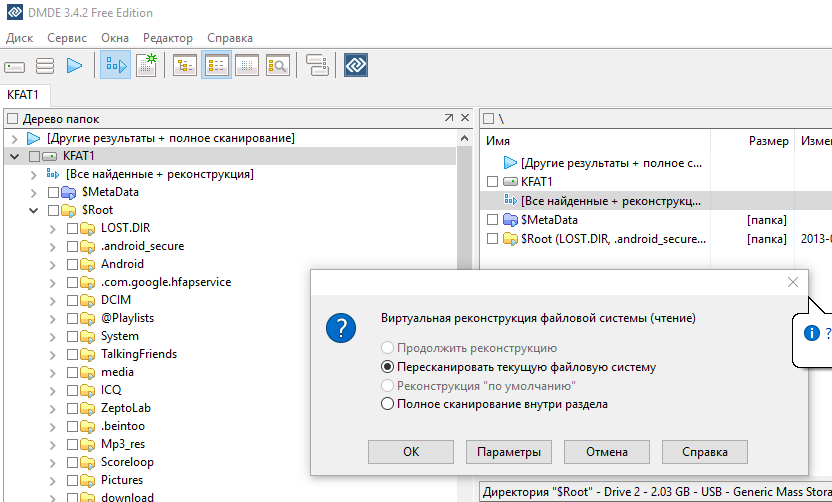 ..
..
Celsior CSW-2304MS
Описание Медиа-ресивер Celsior CSW-2304MS: Celsior CSW-2304MS Бездисковый MP3/SD/USB/FM проигрыватель Поддерживаемые форматы …
Celsior CSW-2303M
Описание Медиа-ресивер Celsior CSW-2303M: Бездисковый MP3/SD/USB/FM проигрыватель Поддерживаемые форматы воспроизведения — MP3, FLAC …
Магнитола не читает флешку
Даже если у вас никогда не возникала подобная проблема, попробуйте хотя бы представить её. Вы — любитель послушать музыку во время вождения. Радио вы не принимаете ни под каким предлогом. И вот, выходя рано утром из дома и держа в руках флеш-карту с заготовленной свежей музыкой, вы садитесь в свой автомобиль. Привычным движением руки вставляете карту в магнитолу и… Ничего не происходит. Из динамиков не доносится ни единого звука. В подобную ситуацию ежедневно попадают тысячи автолюбителей по всему миру. Давайте же раз и навсегда разберёмся в причинах возникновения этой проблемы и узнаем, как можно её решить самостоятельно.
Многие автомобилисты попадают в неприятную ситуацию, когда магнитола не читает флешку
Содержание
- Почему магнитола не читает флешку?
- Как самостоятельно исправить ситуацию
Почему магнитола не читает флешку?
Причин, по которым флешка не играет, может быть много. Рассмотрим каждую из них в отдельности.
- Формат записанных файлов не читается вашей магнитолой. Такое встречается сплошь и рядом. Например, вы захотели насладиться песнями хорошего качества и закачали музыку в формате FLAC или AAC. К сожалению, далеко не каждая автомагнитола способна прочитать вышеперечисленные форматы.
- Файлы на карте могли быть уничтожены вирусом и с неё просто-напросто нечего считывать. Либо возможен сбой в файловой системе носителя, из-за которого магнитола не видит флешку.
- Ваша магнитола читает карты только определённого объёма. Обычно производители пишут о подобных нюансах на упаковках. Поэтому во время покупки автомагнитолы уделите немного времени прочтению инструкции и характеристик изделия.

Каждая из перечисленных выше проблем имеет решение. И с большинством из них вы легко можете справиться своими силами.
Как самостоятельно исправить ситуацию
Если вас постигла эта проблема, не отчаивайтесь. В большинстве случаев требуются лишь незначительные манипуляции с носителем. Для начала проверьте, в каком формате записаны файлы на флешке. Если ваш магнитофон читает только записи в формате MP3, то, следовательно, на карте должны быть файлы в таком формате, а никак не FLAC, AAC и другие. Если с расширениями файлов полный порядок, попробуйте отформатировать карту памяти. В случае если в ней поселился вирус, форматирование исправит ситуацию. Правда, музыку вам придётся закачивать заново. Если и это не помогло, попробуйте использовать карту меньшего объёма, чем ваша. Многие магнитолы отказываются видеть флешки большого объёма памяти.
Проверьте расширение файлов на носителе
Также не помешает попробовать синхронизировать карту с любой другой аналогичной автомобильной магнитолой.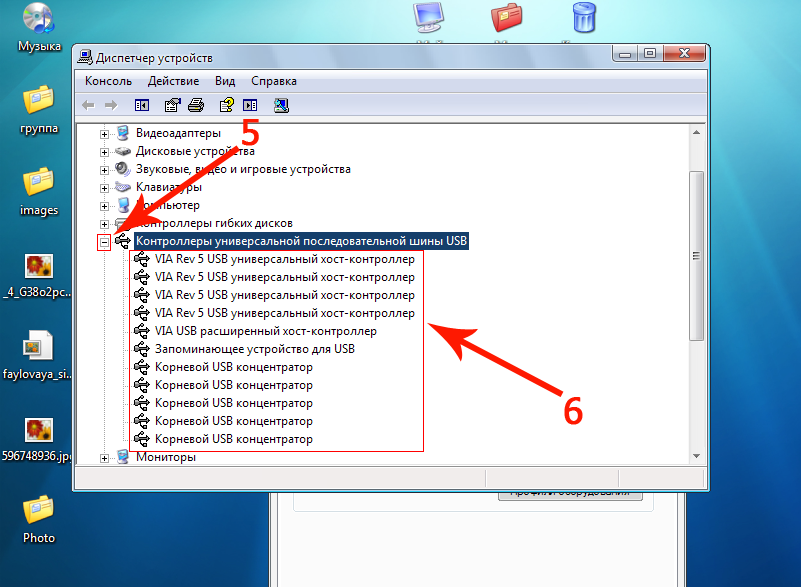
Помимо этого, вам следует проверить файловую систему съёмного носителя. Как правило, магнитолы настроены на работу с файловой системой FAT32. Но зачастую по умолчанию на флешке может быть выбрана система NTFS. Для того чтобы исправить ситуацию, вам необходимо синхронизировать носитель с вашим или любым другим компьютером. После чего открыть свойства съёмного носителя и изменить тип файловой системы. Готово.
Ещё один интересный момент. Сегодня на рынке можно встретить флеш-карты с разъёмами USB 2.0 и USB 3.0. Найти устаревший USB 1.0 будет непростой задачей. Скорее всего, покупать такую флешку придётся с рук. Но если у вас устаревшая модель проигрывателя, то велика вероятность, что именно эта версия интерфейса вам нужна.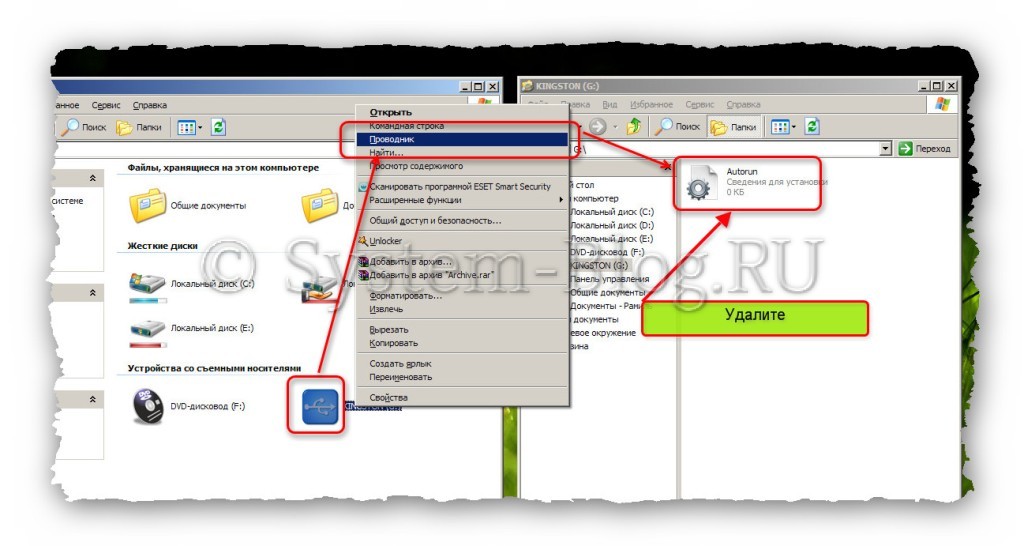
Иногда проблема в версии интерфейса
И напоследок, ещё один возможный вариант неисправности. Может быть сломан либо разъём для карты в магнитоле, либо неисправен сам интерфейс на носителе. В случае с магнитолой — требуется ремонт. Если у вас руки растут из правильного места, то выполнить его вы сможете самостоятельно. Главное — подберите нужные детали. А если проблема в самой флешке — то покупайте новую. Благо стоят съёмные носители сегодня не так дорого.
P.S. Лично вы сталкивались с подобной проблемой? Если да, то напишите нам в комментариях, в чём была причина неисправности и как вам удалось её решить.
Полное руководство по исправлению и восстановлению файлов с поврежденного и нечитаемого USB-накопителя
Главная Восстановление жесткого диска YodotВосстановление данных с нечитаемого USB-накопителя
Повреждение USB-накопителя обычно приводит к нечитаемости и недоступным проблемам.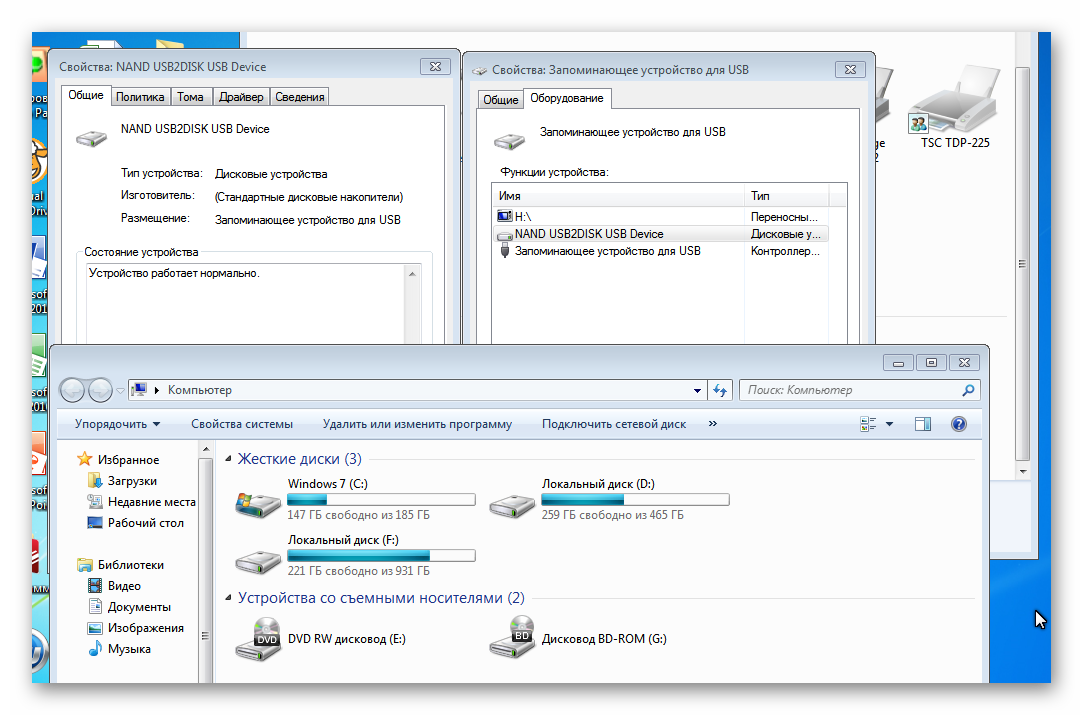 Когда USB-накопитель повреждается и становится нечитаемым, сначала необходимо определить, вызвано ли это физической или логической проблемой. Затем попробуйте соответствующим образом исправить нечитаемую флешку. Перед этим важно восстановить файлы с нечитаемой флешки с помощью подходящего инструмента для восстановления данных.
Когда USB-накопитель повреждается и становится нечитаемым, сначала необходимо определить, вызвано ли это физической или логической проблемой. Затем попробуйте соответствующим образом исправить нечитаемую флешку. Перед этим важно восстановить файлы с нечитаемой флешки с помощью подходящего инструмента для восстановления данных.
Причины повреждения и нечитаемости USB-накопителя
Методы исправления поврежденного и нечитаемого USB-накопителя
- Отключение и повторное подключение поврежденного нечитаемого устройства 9001 8
- Переустановите драйверы дисков
- Запустите команду CHKDSK
- Восстановление данных с поврежденного и нечитаемого USB-накопителя с помощью Yodot [наиболее предпочтительный]
- Переформатировать поврежденный диск
- Исправление логических ошибок для исправления поврежденного и нечитаемого флэш-накопителя
- Форматирование поврежденного устройства
- Удалить и создать новый раздел на поврежденном USB
Заключение
Проблема многих пользователей заключается в том, что они идут на форматирование нечитаемой флешки, чтобы сделать ее снова пригодной для использования, и сталкиваются с огромной потерей данных. Если резервная копия не найдена, то это большая потеря для любого пользователя. Это не правильный путь! Вместо этого перед форматированием поврежденной или нечитаемой флешки вы можете восстановить данные с помощью Инструмент восстановления жесткого диска Yodot . Прежде чем перейти к тому, как восстановить данные с нечитаемой флешки, важно знать факторы, ответственные за повреждение флешки, которое делает ее нечитаемой.
Если резервная копия не найдена, то это большая потеря для любого пользователя. Это не правильный путь! Вместо этого перед форматированием поврежденной или нечитаемой флешки вы можете восстановить данные с помощью Инструмент восстановления жесткого диска Yodot . Прежде чем перейти к тому, как восстановить данные с нечитаемой флешки, важно знать факторы, ответственные за повреждение флешки, которое делает ее нечитаемой.
Каковы причины повреждения и нечитаемости USB-накопителей?
Прежде чем искать способы исправления, необходимо понять причины повреждения внешнего жесткого диска. Мы можем легко найти лучшее решение, устранив причины. Ниже приведен список распространенных причин, по которым внешние жесткие диски становятся поврежденными и нечитаемыми.
Файловая система:
Поврежденная файловая система или внешний жесткий диск отформатирован как exFAT или FAT32. Как только ваша файловая система будет повреждена, файловая система не сможет найти файлы, хранящиеся на вашем диске.
Недостаточное питание:
Возможно, что-то не так с кабелем USB или неплотным соединением, в результате чего диск не получает достаточного питания. Затем система не может читать или записывать данные на диск.
Вирусная инфекция:
Вирусные атаки происходят из-за случайного и небезопасного просмотра в Интернете. По ошибке, если вы загрузили подозрительный файл с сомнительного сайта, есть большая вероятность, что он заразит ваш компьютер. Такая ошибка может преобразовать файловую систему вашего внешнего жесткого диска в Raw и сделать ее поврежденной или нечитаемой.
Плохие сектора:
На внешнем жестком диске появляется поврежденный сектор, который повреждает раздел или данные. Физический урон
Физический урон:
Физические повреждения могут быть результатом падения на пол, столкновений, старения компонентов и физического повреждения дисков.
Как исправить поврежденный и нечитаемый USB-накопитель?
Способ 1.
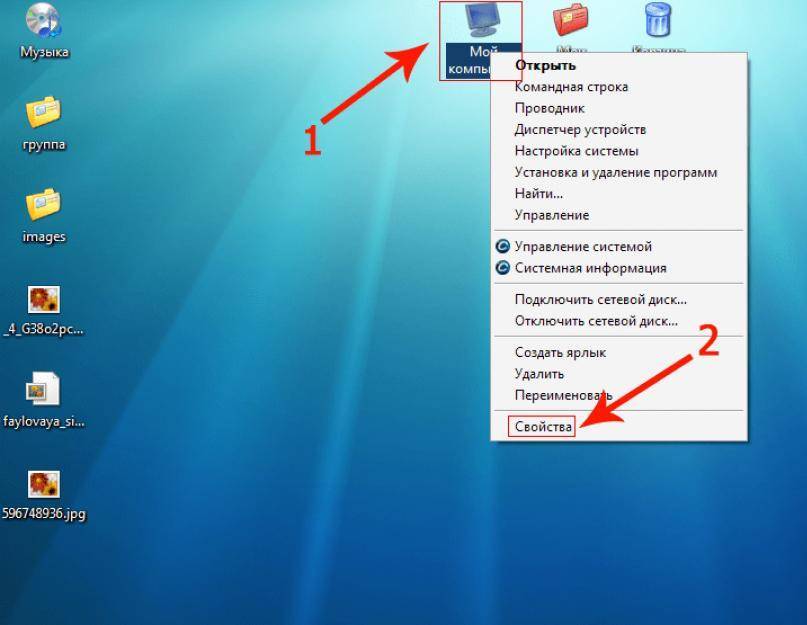 Отключите и снова подключите поврежденное нечитаемое устройство
Отключите и снова подключите поврежденное нечитаемое устройствоОтсоедините поврежденный USB-накопитель от компьютера.
Повторно подключите устройство к компьютеру и проверьте, доступно ли оно.
Способ 2. Обновите драйвер USB-устройства, чтобы исправить поврежденный и нечитаемый USB-накопитель
Существует высокая вероятность того, что драйвер внешнего устройства устарел. В этом случае вам необходимо обновить драйвер, открыв функцию диспетчера устройств Windows, выполнив следующие шаги:
- Откройте диспетчер устройств, введя ключевое слово в строке поиска .
- Найдите драйвер в разделе USB и нажмите на него
- Щелкните Обновить драйвер и выберите параметр Автоматический поиск обновленного программного обеспечения драйвера .
- Теперь диспетчер устройств будет обнаруживать неисправные драйверы.
Способ 3. Переустановите драйверы дисков
- Подключите драйверы дисков к ПК
- Щелкните правой кнопкой мыши этот компьютер и выберите Менеджер
- Щелкните Диспетчер устройств , затем разверните Дисковые драйверы
- Найдите и щелкните правой кнопкой мыши проблемный USB-накопитель и выберите Обновить драйвер
- Нажмите автоматически поиск драйвера в Интернете
Дождитесь обновления драйвера, затем перезагрузите компьютер.
Метод 4: Запустите команду CHKDSK через приглашение CMD Утилита:
CHKDSK используется для определения состояния драйвера, файловой системы, метаданных формата диска для логических и физических ошибок. Выполните следующие шаги, чтобы включить команду.
- Откройте командную строку, введя cmd и запустив ее от имени администратора
- Введите отображаемую ниже команду
- Chkdsk E:/f/r/x («E» — буква, присвоенная сканируемому диску)
- Команде потребуется время для сканирования диска и немедленного устранения обнаруженной проблемы
Способ 5. Восстановление данных с поврежденного и нечитаемого USB-накопителя с помощью Yodot
Наиболее рекомендуемым и превосходным инструментом для восстановления данных с нечитаемого флэш-накопителя является Yodot Hard Drive Recovery. Это программное обеспечение может с легкостью восстановить все файлы с флэш-накопителя, которые повреждены или недоступны из-за заражения вирусом, ошибки формата, повреждения файловой системы и т. д.
д.
Загрузить сейчас
Загрузить сейчас
Действия по извлечению файлов с поврежденного и нечитаемого USB-накопителя:
- Подключите поврежденный и нечитаемый USB-накопитель к компьютеру 9001 8
- Загрузите, установите и запустите программное обеспечение Yodot Hard Drive Recovery
- В главном окне выберите Восстановление раздела
- Нажмите Далее , выберите поврежденную и нечитаемую флешку и продолжайте
- Теперь вы можете выбрать определенные типы файлов для восстановления или нажать кнопку Пропустить для восстановления всех данных с USB-накопителя
- Просмотрите восстановленные файлы с поврежденного и нечитаемого USB-накопителя в различных режимах просмотра.
- Предварительный просмотр и Сохраните необходимых файлов в безопасном месте в вашей системе
Метод 6: переформатирование поврежденного диска
Примечание: Перед форматированием USB-накопителя не забудьте сделать резервную копию данных с помощью предыдущего метода, чтобы избежать потери данных с поврежденного и нечитаемого USB-накопителя. Выполните указанный ниже шаг, чтобы переформатировать поврежденный диск:
Выполните указанный ниже шаг, чтобы переформатировать поврежденный диск:
- Откройте Управление дисками
- Найдите внешний диск из списка дисков
- Щелкните правой кнопкой мыши и выберите параметр Формат
- Если файловая система Raw, измените ее на NTFS и нажмите OK
Метод 7. Исправление логических ошибок для исправления поврежденного и нечитаемого флэш-накопителя
Microsoft Windows имеет встроенный инструмент восстановления, который сканирует и исправляет диск на наличие распространенных ошибок, таких как повреждение и нечитаемость, если они обнаружены.
Шаг 1. Подключите флешку к компьютеру. Откройте Мой компьютер/Этот компьютер .
Шаг 2. Щелкните правой кнопкой мыши съемный диск, представляющий флэш-накопитель, и выберите Свойства .
Шаг 3. На вкладке Инструменты щелкните Проверить . После этого начнется процесс сканирования.
Шаг 4. По завершении, если была обнаружена какая-либо ошибка, вы можете приступить к ее исправлению с помощью мастера.
Шаг 5: Безопасно извлеките флэш-накопитель и снова подключите его.
Способ 8: форматирование поврежденного устройства
Примечание: Во избежание потери данных необходимо создать резервную копию данных перед форматированием нечитаемого и поврежденного USB-накопителя.
Шаг 1. Нажмите клавиши Windows + R , чтобы открыть окно «Выполнить». Введите: diskmgmt.msc и нажмите Введите .
Шаг 2. В разделе «Управление дисками» найдите нечитаемый флэш-накопитель и проверьте информацию о нем. Если он отображается как файловая система Raw, щелкните его правой кнопкой мыши и выберите «Формат».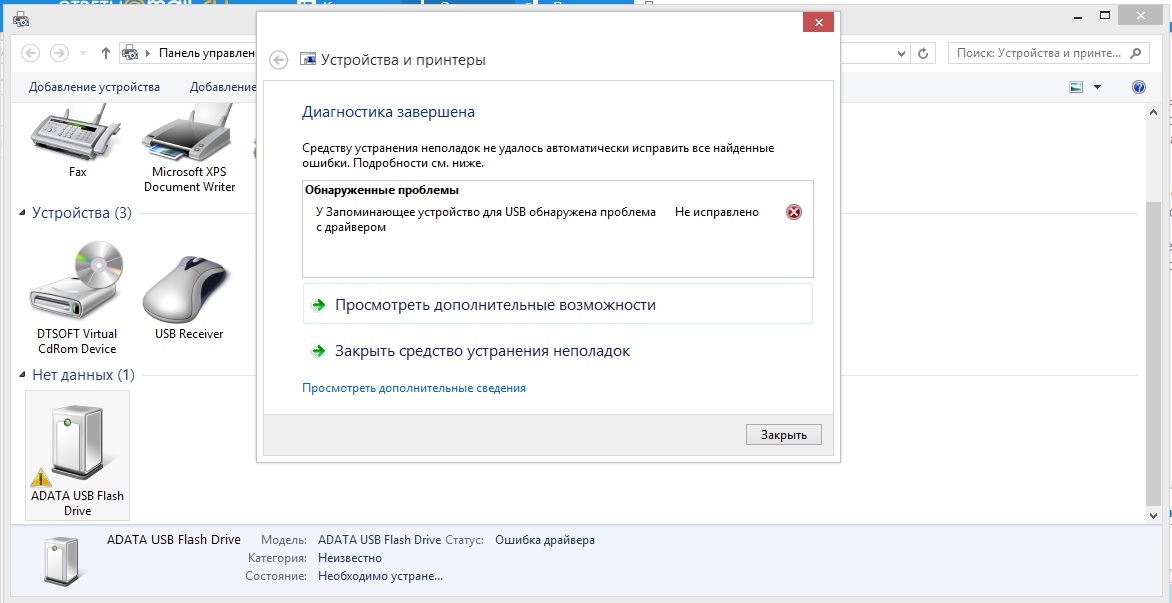
Шаг 3. Выберите файловую систему, например NTFS, FAT32 или exFAT, и установите флажок «Выполнить быстрое форматирование».
Способ 9: удаление и создание нового раздела на поврежденном USB-накопителе
Шаг 1. В разделе «Управление дисками» найдите поврежденный USB-накопитель и щелкните его правой кнопкой мыши, выберите Удалить том .
Шаг 2. Подтвердите удаление тома на USB-накопителе, следуя инструкциям на экране.
Шаг 3. После того, как USB-накопитель станет нераспределенным пространством, щелкните правой кнопкой мыши нераспределенное пространство и выберите Новый простой том .
Шаг 4. Затем переименуйте диск, установите файловую систему NTFS или FAT32 на USB-накопителе и следуйте инструкциям на экране, чтобы создать новый раздел на USB-накопителе. После этого вы снова сможете нормально пользоваться USB-накопителем.
USB-накопитель может быть поврежден или перестать отвечать по любой причине, будь то логическая или физическая. Если ваш USB-накопитель поврежден или перестал отвечать, вы можете легко восстановить файлы с помощью профессионального программного обеспечения для восстановления данных, такого как Yodot Hard Drive Recovery.
Если ваш USB-накопитель поврежден или перестал отвечать, вы можете легко восстановить файлы с помощью профессионального программного обеспечения для восстановления данных, такого как Yodot Hard Drive Recovery.
Вывод:
Если резервных копий нет, поврежденный и нечитаемый внешний жесткий диск может быть пугающим. Проблема может быть решена без потери данных, если потерянные файлы будут восстановлены до восстановления поврежденных дисков.
8 способов ремонта USB-накопителя
USB-накопители, также известные как флэш-накопители, представляют собой удобный и надежный способ хранения и передачи данных. Они доступны в огромном диапазоне стилей и типов соединения. В USB Memory Direct вы можете заказать нестандартные флеш-накопители, которые идеально подходят в качестве рекламных материалов или подарков вашим уважаемым клиентам. Вы можете заказать у нас флешки в стиле визиток, браслетов, деревянных или кожаных дисков, ручек. Они доступны как накопители USB 2.0, USB 3.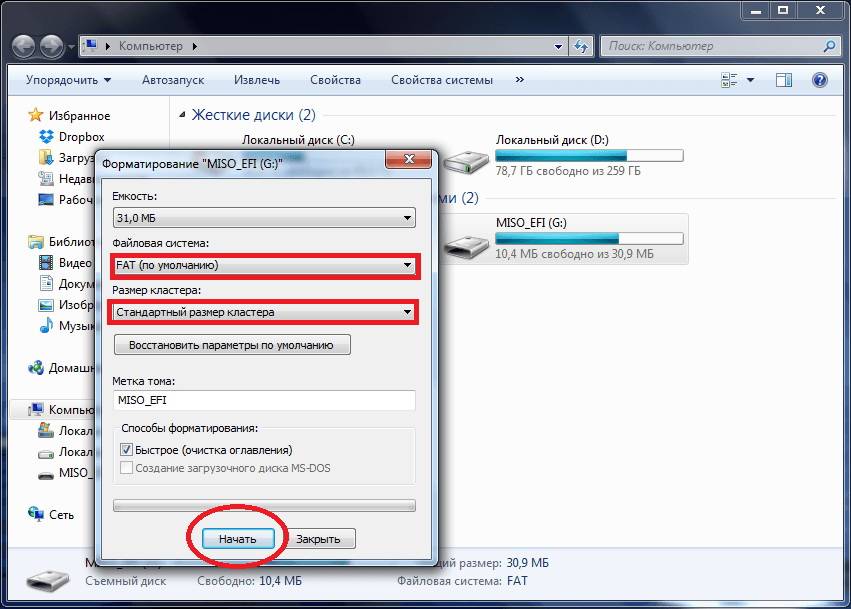 0 и USB-C.
0 и USB-C.
Несмотря на то, насколько удобны USB-накопители, они все же иногда ломаются или выходят из строя по разным причинам. В этой статье мы обсудим распространенные причины, по которым ваш USB-накопитель может сломаться, и восемь способов восстановить его работоспособность.
Распространенные причины поломки USB-накопителей Физические поврежденияОдной из наиболее распространенных причин поломки USB-накопителей являются физические повреждения. Падение или подвергание привода воздействию высоких температур или влаги может привести к неисправности или поломке внутренних компонентов.
ИзносКак и любое другое электронное устройство, USB-накопители со временем изнашиваются. Это особенно верно, если привод часто используется или подвергается воздействию суровых условий окружающей среды.
Поврежденные данные USB-накопители могут быть повреждены из-за программных ошибок, вирусов или скачков напряжения. Это может привести к тому, что диск станет нечитаемым или недоступным.
Это может привести к тому, что диск станет нечитаемым или недоступным.
USB-накопители могут работать неправильно, если они неправильно подключены к компьютеру. Это может быть связано с неисправным USB-портом или ненадежным соединением.
Устаревшая прошивкаПрошивка — это программное обеспечение, управляющее работой накопителя, которое необходимо регулярно обновлять; устаревшая прошивка может привести к сбоям в работе USB-накопителей или их нечитаемости.
Ошибки файловой системыОшибки файловой системы могут возникнуть, если диск неправильно отсоединен от компьютера или если диск неправильно отформатирован.
Просмотрите наши флеш-накопители
Как восстановить сломанный USB-накопитель 1. Проверка на наличие физических повреждений Если вы подозреваете физические повреждения, осмотрите накопитель на наличие трещин или сломанных частей.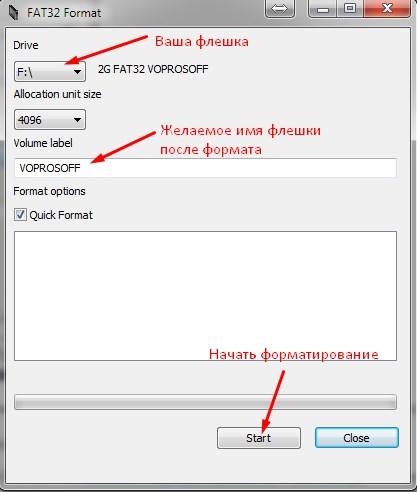 Если повреждение серьезное, может потребоваться замена диска. Вы можете попытаться аккуратно выпрямить согнутую флешку. Используйте эту технику с осторожностью. Если вы нажмете слишком сильно, печатная плата внутри может сломаться, что сделает невозможным восстановление ваших данных.
Если повреждение серьезное, может потребоваться замена диска. Вы можете попытаться аккуратно выпрямить согнутую флешку. Используйте эту технику с осторожностью. Если вы нажмете слишком сильно, печатная плата внутри может сломаться, что сделает невозможным восстановление ваших данных.
Посетите веб-сайт производителя, чтобы загрузить и установить последнюю версию микропрограммы для вашего накопителя.
3. Проверьте файловую системуЕсли USB-накопитель недоступен, проверьте файловую систему, чтобы убедиться, что он правильно отформатирован. Возможно, вам придется переформатировать диск, если файловая система повреждена. Однако имейте в виду, что переформатирование диска приведет к удалению всех сохраненных данных.
4. Запустите проверку на наличие вирусов Вирусы могут привести к повреждению или нечитаемости USB-накопителей. Используйте антивирусное программное обеспечение для сканирования диска на наличие вирусов и удаления любых угроз.
Если USB-накопитель не отображается в проводнике Windows, возможно, его необходимо инициализировать в Управлении дисками. Откройте «Управление дисками», щелкните правой кнопкой мыши USB-накопитель и выберите «Инициализировать диск».
Фотография наших флэш-накопителей Card Flip Custom, которые обеспечивают двустороннюю печать от края до края. 6. Попробуйте другой компьютерЕсли USB-накопитель не работает на вашем компьютере, попробуйте подключить его к другому компьютеру. Если он работает на другом компьютере, проблема может быть связана с USB-портом или драйверами вашего компьютера.
7. Используйте программное обеспечение для восстановления данных Вы можете использовать программное обеспечение для восстановления данных, чтобы восстановить файлы, если USB-накопитель поврежден или недоступен. В Интернете доступно множество инструментов для восстановления данных, таких как Recuva или EaseUS Data Recovery.
 Песни придется загрузить заново.
Песни придется загрузить заново. Подавляющее большинство моделей способно воспроизводить MP3. В то же время поддержка AAC, FLAC и других менее распространенных форматов имеется далеко не на всех устройствах, в том числе современных. Для решения проблемы нужно конвертировать песни в MP3.
Подавляющее большинство моделей способно воспроизводить MP3. В то же время поддержка AAC, FLAC и других менее распространенных форматов имеется далеко не на всех устройствах, в том числе современных. Для решения проблемы нужно конвертировать песни в MP3. Мы предлагаем продукцию известных производителей.
Мы предлагаем продукцию известных производителей.
Ваш комментарий будет первым